FACTON EPC 13.2 SC
Die Version FACTON EPC 13.2 SC ist ein Minor Release.
Lesen Sie die Release Notes als PDF:
Systemvoraussetzungen
Installation und Kompatibilität
FACTON EPC 13.2 SC erfordert die EPC Plattform Version 22.0 und EPC SC 13.1 als Basis für Bestandskunden.
Was ist beim Update zu beachten?
| Keine relevanten Anpassungen notwendig | |
| X | Migrationsschritte erforderlich, siehe Migration von Version 13.1 auf 13.2 |
Release - Zusammenfassung
FACTON EPC 13.2 SC enthält folgende Erweiterungen:
- Unterstützung von Multisite-Berechnungen in einer Kalkulation
- Erweiterung der Ausschussberechnung
- Neue Kostenmodelle und überarbeitete Kostenmodelle
- Dokumentation
Funktionale Erweiterungen
Unterstützung von Multisite-Berechnungen in einer Kalkulation
Auf Baugruppen-Ebene kann ein Referenzstandort ausgewählt werden, welcher vom Referenzstandort an der obersten Kalkulationsebene abweicht.
Dieser Referenzstandort wird für die Ermittlung der Lohnsätze, Materialpreise, Gemeinkostensätze sowie für die Kalkulation der Maschinenstundensätze verwendet.
Erweiterung der Ausschussberechnung
Auf der obersten Kalkulationsebene sind nun zwei Optionen für die Eingabeart zur Ausschussberechnung (unter Details > Gemeinkostensätze und Ausschusssätze) verfügbar:
- Global
- Fortlaufend
"Global" beinhaltet die bisherige Methodik für die Ausschussberechnung.
Wird die Eingabeart "Fortlaufend" gewählt, so können zusätzliche Ausschusssätze (Fertigung und Material) auf Teil-, Baugruppen- und Material-Ebene eingegeben werden. Es werden jeweils "Ausschusssätze effektiv" nach folgender Formel berechnet:
1-((1-Scrap Rate)*(1-Parent Effective Scrap Rate))
Neue Kostenmodelle und überarbeitete Kostenmodelle
Details zu den einzelnen Kostenmodellen finden Sie in der Online-Hilfe (help.facton.com).
Kostenmodell - Kabelbaum berechnen
Das Kostenmodell "Kabelbaum" ist ein neues Kostenmodell und kann am Fertigungsmodus der Baugruppe ausgewählt werden.
-
Die Kabelbaumfertigung besteht aus mehreren Einzelprozessen je nach technischen Anforderungen der Fertigung können Sie die relevanten Einzelprozesse über ein Kontrollkästchen aktivieren und die entsprechenden Werte direkt in der Ansicht "Details" eingeben
-
Die Maschinenauswahl erfolgt direkt in der Ansicht "Details"
-
Anhand der neuen Materialklassifizierung "Kabel und Leitungen" können die relevanten Materialien aus den Stammdaten abgefragt und eingefügt werden
-
Die Kosten für Werkzeuge und Vorrichtungen können in der Ansicht "Details" eingegeben werden
-
Die finale Kalkulationsstruktur wird mittels der Aktion "Struktur vervollständigen" erzeugt
Kostenmodell - Zerspanung berechnen
Das Kostenmodell "Zerspanung berechnen" ist ein neues Kostenmodell und kann am Fertigungsmodus des Prozesses ausgewählt werden.
-
Die Material- und Maschinenauswahl erfolgt direkt in der Ansicht "Details"
-
Die Materialparameter wie Einsatzgewicht und Fertigteilgewicht können direkt in der Ansicht "Details" eingegeben werden
-
Bei der Maschinenauswahl werden nur Maschinen angeboten, welche über die erforderliche Drehzahl verfügen
-
Die Lohngruppe für den Maschinenarbeiter (Arbeitskraft) kann direkt in der Ansicht "Details" ausgewählt werden
-
Die primäre und sekundäre Zykluszeit wird berechnet
-
Die Kosten für Vorrichtungen können in der Ansicht "Details" eingegeben werden
-
Die finale Kalkulationsstruktur wird mittels der Aktion "Struktur vervollständigen" erzeugt
Dieses Modell verwendet gegenüber dem bisherigen Zerspanungsmodell eine komplett neue Logik und Struktur. Das alte Zerspanungsmodell (am Modus auswählbar) ist bis auf Weiteres noch verfügbar.
Kostenmodell - PCB Baugruppe berechnen
Das Kostenmodell "PCB Baugruppe" wurde überarbeitet und basiert auf einer neuen technischen Implementierungsmethodik, welche es ermöglicht, verschachtelte bzw. kaskadierte Modelle zu erstellen.
Das bisherige Kostenmodell für die Leiterplattenbestückung ist nicht kompatibel mit dem überarbeiteten Kostenmodell "PCB Baugruppe". Es wird nicht automatisch migriert und wird mit Version 13.2 nicht mehr unterstützt.
Es wird daher empfohlen, von Kalkulationen mit dem alten Kostenmodell "Leiterplattenbestückung" eine Version zu erstellen, siehe Migrationsschritte für Kostenmodelle.
"PCB Baugruppe berechnen" kann am Fertigungsmodus der Baugruppe ausgewählt werden.
-
Die Materialkosten für PCB Nutzen können in der Ansicht "Details" direkt eingegeben werden
-
Die Maschinenauswahl erfolgt direkt in der Ansicht "Details"
-
Die Leiterplattenbestückung ist ein Fertigungsverfahren aus mehreren, seriell verknüpften Einzelprozessen, was in der Kalkulation als Fertigungslinie dargestellt wird
-
Die Kosten für Vorrichtungen und Sondereinzelkosten können in der Ansicht "Details" eingegeben werden
-
Die finale Kalkulationsstruktur wird mittels der Aktion "Struktur vervollständigen" erzeugt
Kostenmodell - Druckguss berechnen
Das Kostenmodell "Druckguss" wurde überarbeitet und basiert auf einer neuen technischen Implementierungsmethodik, welche es ermöglicht, verschachtelte bzw. kaskadierte Modelle zu erstellen.
Das bisherige Kostenmodell für Druckguss ist nicht kompatibel mit dem überarbeiteten Kostenmodell "Druckguss". Es wird nicht automatisch migriert und wird mit Version 13.2 nicht mehr unterstützt.
Es wird daher empfohlen, von Kalkulationen mit dem alten "Druckguss" Kostenmodell eine Version zu erstellen, siehe Migrationsschritte für Kostenmodelle.
"Druckguss berechnen" kann am Fertigungsmodus des Prozesses ausgewählt werden.
-
Die Material- und Maschinenauswahl erfolgt direkt in der Ansicht "Details"
-
Anhand der Materialauswahl wird automatisch zwischen Heiß- und Kaltkammerverfahren unterschieden
-
Bei der Maschinenauswahl werden nur Maschinen angeboten, welche über die erforderliche Schließkraft und Schussmasse verfügen
-
Die mögliche Kavitätenanzahl wird entsprechend der gewählten Maschine berechnet
-
Die Kosten für Werkzeuge und Vorrichtungen können in der Ansicht "Details" eingegeben werden
-
Die finale Kalkulationsstruktur wird mittels der Aktion "Struktur vervollständigen" erzeugt
Kostenmodell - Thermoplast Spritzguss berechnen
Das Kostenmodell "Spritzguss" wurde überarbeitet und basiert auf einer neuen technischen Implementierungsmethodik, welche es ermöglicht, verschachtelte bzw. kaskadierte Modelle zu erstellen.
Es wurde auch im Hinblick auf Kompatibilität zum FACTON Cost Model Designer überarbeitet.
Das bisherige Kostenmodell für Spritzguss ist nicht kompatibel mit dem überarbeiteten Kostenmodell "Thermoplast Spritzguss". Es wird nicht automatisch migriert.
Es wird daher empfohlen, von Kalkulationen mit dem alten Kostenmodell "Spritzguss" eine Version zu erstellen, siehe Migrationsschritte für Kostenmodelle.
"Thermoplast Spritzguss berechnen" kann am Fertigungsmodus des Prozesses ausgewählt werden.
-
Die Material- und Maschinenauswahl erfolgt direkt in der Ansicht "Details"
-
"Komponente 2"-Materialauswahl ist verfügbar, wenn "Mehrkomponenten Spritzguss" aktiviert wurde
-
Verfahren wie Drehteller, Verschiebetechnik usw. sind nur für "Mehrkomponenten Spritzguss" verfügbar
-
Bei automatischer Teileentnahme kann jetzt ein Entnahmeroboter ausgewählt werden
-
Die Kosten für Werkzeuge und Vorrichtungen können in der Ansicht "Details" eingegeben werden
-
Die finale Kalkulationsstruktur wird mittels der Aktion "Struktur vervollständigen" erzeugt
Dokumentation
Ein neues OData API Tutorial für die Should Costing ist als PDF verfügbar.
Migrationsschritte von Version 13.1 auf 13.2
- Es sollte ein Backup Ihrer Datenbank erstellt werden.
- Die Konfiguration wurde von Version 13.1 auf Version 13.2 aktualisiert.
- Die globalen Eigenschaften wurden entsprechend dem Konfigurationsupdate auf Version 13.2 abgeglichen (Details zum Abgleich von Stammdaten finden Sie auf unserer Online-Hilfe)
Bevor Sie mit der Migration fortfahren, sehen Sie sich bitte alle Schritte im Voraus an, da einige Eigenschaften unter Umständen gespeichert bzw. notiert werden müssen.
Migration von "Preis pro Einheit" und "Rückerstattung je Einheit" am Material
Der "Preis pro Einheit" an der Materialressource wurde von der Ebene "Instanz" auf die Ebene "Position" verschoben, damit er mit den positionsspezifischen Abmessungen für seine Berechnung konsistent ist. Dies hat zur Folge, dass Werte für "Preis pro Einheit" und "Rückerstattung je Einheit" erneut überschrieben (F12) werden müssen, wenn sie vor dem Konfigurationsupdate bereits überschrieben wurden:
-
Hierfür können Sie im Arbeitsbereich "Kalkulationen" die folgende Ad-hoc-Abfrage ausführen (STRG + F), um alle eigenen Kalkulationen zu finden, bei denen "Preis pro Einheit" oder "Rückerstattung je Einheit" in alten Konfigurationen überschrieben wurde:
SELECT Root(Label) AS CalculationName, Label, StoredValue(PricePerUnit) AS OldPricePerUnit, StoredValue(RefundPricePerUnit) AS OldRefundPricePerUnit FROM SIGNATURE Material, TYPE "instance->localResource", "instance->surrogate->resource" WHERE _MetadataSnapshot =GetLatestMetadataSnapshot() AND _Owner =@@ME AND (IsSignificant(StoredValue(PricePerUnit)) OR IsSignificant(StoredValue(RefundPricePerUnit)))
-
Selektieren Sie im Ergebnis jedes aufgelistete Material und gehen per Rechtsklick auf den Kontextmenüeintrag "In neuer Registerkarte öffnen", um es in der Ansicht "Verwendete Objekte" anzuzeigen.

-
Über das Kontextmenü können Sie zu der Verwendungsstelle gehen, wo das Material verbaut ist.
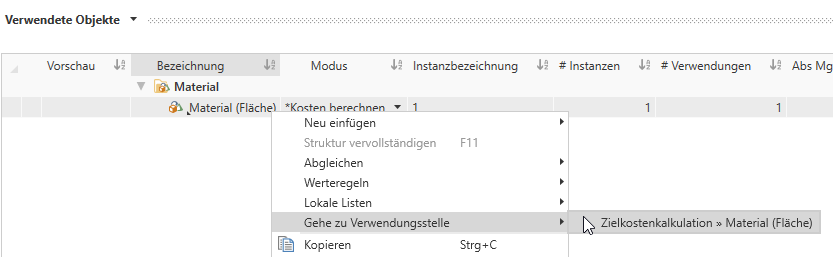
-
In der Kalkulation kann dann der Wert für "Preis pro Einheit" und/oder "Rückerstattung je Einheit" erneut überschrieben werden.
Migration von Kostenmodellen
Die SC Version 13.2 beinhaltet neue und aktualisierte Kostenmodelle, von denen die Kostenmodelle "PCB Baugruppe", "Druckguss" und "Spritzguss" jeweils eigene Migrationsschritte erfordern:
Kostenmodell "PCB Baugruppe"
Das Kostenmodell "PCB Baugruppe" ist eine Verbesserung des früheren Kostenmodells "Leiterplattenbestückung" und ersetzt die "Modus"-Definition am Prozess durch den "Fertigungsmodus" an der Baugruppe.
Um bestehende Kostenmodell-Kalkulationen auf das neue Modell umzustellen, sind mehrere Schritte zu beachten:
-
Erstellen Sie über das Kontextmenü eine Version der Kalkulation.
-
Aktualisieren Sie die Kalkulation über das Kontextmenü auf die neueste Konfiguration.
-
Entfernen Sie den Prozess der Leiterplattenbestückung inkl. darunter verbauter Ressourcen aus der Struktur.
-
Erstellen Sie eine neue Baugruppe oder klicken Sie auf eine bestehende Baugruppe und wählen Sie in der Ansicht "Details | Kalkulation" für die Eigenschaft "Fertigungsmodus" den Eintrag "PCB Baugruppe berechnen" aus.
-
Suchen Sie die zuvor erstellte Version der Kalkulation über die Abfrage "Zielkostenkalkulationen - Versionen" und öffnen Sie diese.
-
Ziehen und docken Sie die Registerkarte der Version neben die Registerkarte des neuen Kostenmodells, um beide Kalkulationen direkt zu vergleichen:
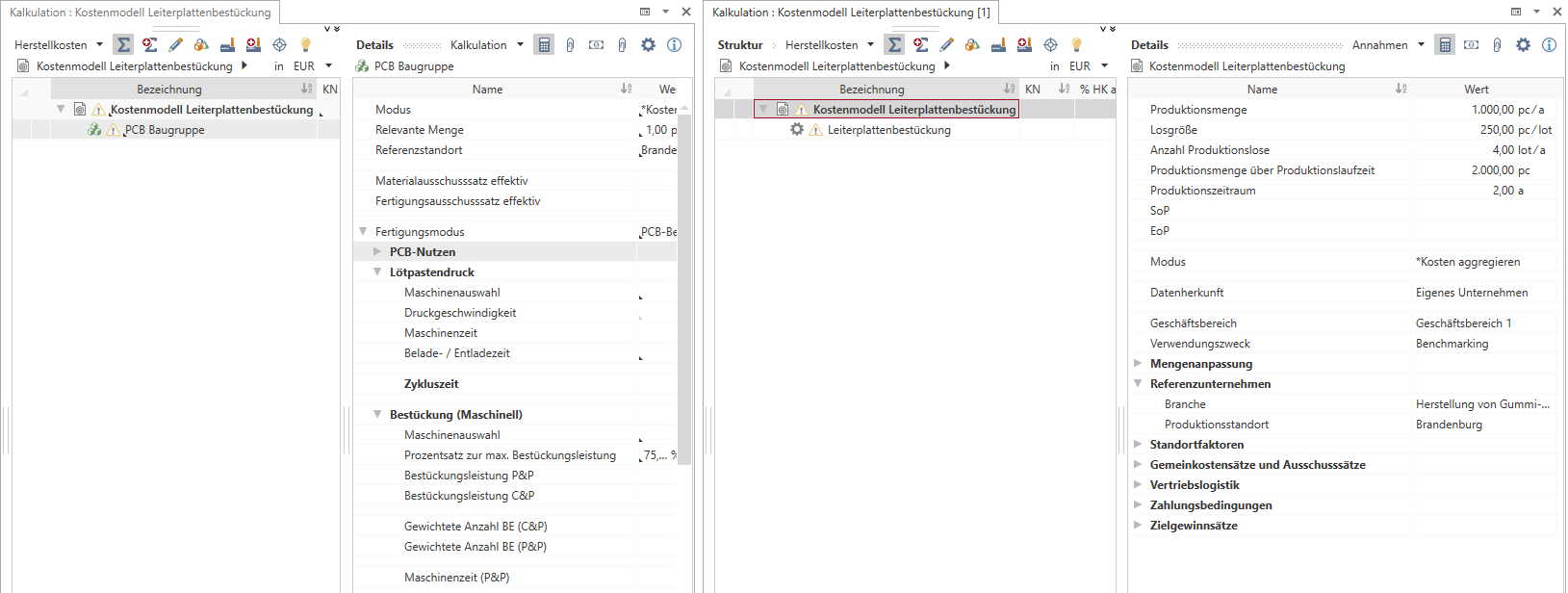
-
Vergleichen Sie die einzelnen Werte der Eigenschaften und übertragen Sie diese bei Bedarf aus der Version in die neue Kostenmodell-Kalkulation.
-
Folgen Sie der Dokumentation des neuen Kostenmodells (siehe Online-Hilfe) und wählen Sie schließlich über das Kontextmenü an der Baugruppe "Struktur vervollständigen".
-
Speichern und publizieren Sie Ihre Änderungen.
Kostenmodell "Druckguss"
Das Druckgusskostenmodell besitzt am Prozess ebenfalls keine "Modus"-Definition mehr, sondern nutzt jetzt die Eigenschaft "Fertigungsmodus" am Prozess.
Um bestehende Kalkulationen auf das neue Modell umzustellen, sind folgende Schritte zu beachten:
-
Erstellen Sie über das Kontextmenü eine Version der Kalkulation.
-
Aktualisieren Sie die Kalkulation über das Kontextmenü auf die neueste Konfiguration.
-
Entfernen Sie alle verbauten Ressourcen unter dem Prozess für Druckguss aus der Struktur.
-
Selektieren Sie den Prozess und wählen Sie in der Ansicht "Details | Kalkulation" für die Eigenschaft "Fertigungsmodus" den Eintrag "Druckguss berechnen" aus.
-
Suchen Sie die zuvor erstellte Version der Kalkulation über die Abfrage "Zielkostenkalkulationen - Versionen" und öffnen Sie diese.
-
Ziehen und docken Sie die Registerkarte der Version neben die Registerkarte des neuen Kostenmodells, um beide Kalkulationen direkt zu vergleichen:

-
Vergleichen Sie die einzelnen Werte der Eigenschaften und übertragen Sie diese bei Bedarf aus der Version in die neue Kostenmodell-Kalkulation.
-
Folgen Sie der Dokumentation des neuen Kostenmodells (siehe Online-Hilfe) und wählen Sie schließlich über das Kontextmenü am Prozess "Struktur vervollständigen".
-
Speichern und publizieren Sie Ihre Änderungen.
Kostenmodell "Spritzguss"
Das (thermoplastische) Spritzgusskostenmodell wird am Prozess mit einem Kalkulationsupdate automatisch abgeglichen. Einige Eigenschaftswerte können nach dem Update jedoch leer sein und müssen neu gefüllt werden.
Um bestehende Kalkulationen auf das neue Modell umzustellen, sollten folgende Schritte befolgt werden:
-
Erstellen Sie über das Kontextmenü eine Version der Kalkulation.
-
Aktualisieren Sie die Kalkulation über das Kontextmenü auf die neueste Konfiguration.
-
Entfernen Sie alle verbauten Ressourcen unter dem Prozess für Spritzguss aus der Struktur.
-
Selektieren Sie den Prozess und wählen Sie in der Ansicht "Details | Kalkulation" für die Eigenschaft "Fertigungsmodus" den Eintrag "Thermoplast Spritzguss berechnen" aus.
-
Suchen Sie die zuvor erstellte Version der Kalkulation über die Abfrage "Zielkostenkalkulationen - Versionen" und öffnen Sie diese.
-
Ziehen und docken Sie die Registerkarte der Version neben die Registerkarte des neuen Kostenmodells, um beide Kalkulationen direkt zu vergleichen:
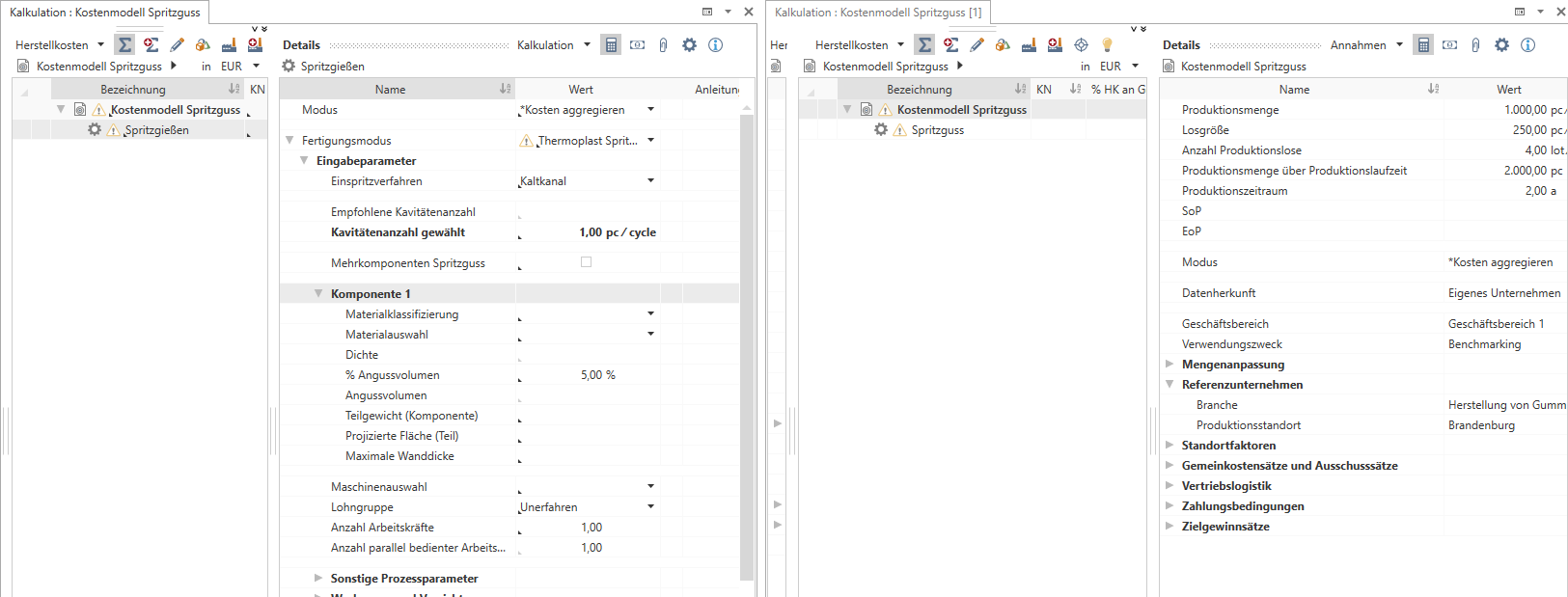
-
Vergleichen Sie die einzelnen Werte der Eigenschaften und übertragen Sie diese bei Bedarf aus der Version in die neue Kostenmodell-Kalkulation.
-
Folgen Sie der Dokumentation des neuen Kostenmodells (siehe Online-Hilfe) und wählen Sie schließlich über das Kontextmenü am Prozess "Struktur vervollständigen".
-
Speichern und publizieren Sie Ihre Änderungen.
